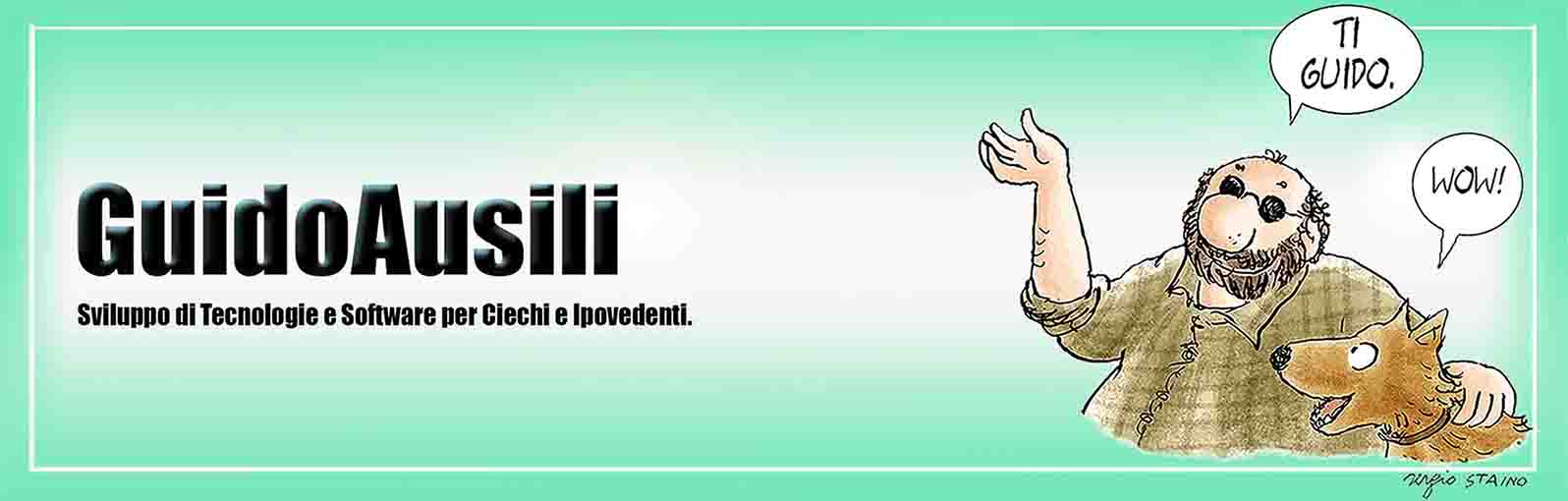Per usufruire della nuova funzionalità, il programma GuidoAusili provvede automaticamente ad installare Zoom e tutto quello che gli serve per farlo funzionare.
Se si risulta già collegato ad un altro utente di GuidoAusili per mezzo della chat del programma, è possibile aprire con lui anche una conversazione parlata con Zoom; basta andare nel menù della chat, premere Alt per andare nelle funzioni locali, e lì usare l’apposita funzione “Conversazione parlata Zoom”.
Una volta stabilita la conversazione con Zoom, è possibile parlare subito, senza problemi, con l’altra persona.
E’ anche possibile collegarsi tramite Zoom con altre persone che non siano necessariamente utenti di GuidoAusili. La manovra da effettuare è la seguente: si entra nel programma GuidoAusili, si va in “Internet”, e poi in “Zoom, conversazione”. Qui bisogna scegliere: “Apri nuova conversazione”, e aspettare che la conversazione venga aperta.
A quel punto si ha a disposizione, in quello stesso menu, la voce: “Invita a partecipare”.
Con questa si può generare un invito che si può mandare, per email, ad altre persone, anche se non sono utenti di GuidoAusili.
Come alternativa all’invito per email, è possibile consultare le credenziali che identificano la conversazione che è stata aperto e comunicarle a quelli che si vuole invitare, per telefono o con qualsiasi altro mezzo.
Dall’altro lato, invece, se si è ricevuto un invito a partecipare ad una conversazione Zoom nella propria posta elettronica, lo stesso può essere utilizzato con GuidoAusili per entrare nella conversazione. In quello stesso menù, c’è anche un’altra voce, che è: “Entra in una conversazione”.
Con quella, si entra in una altro menù, dove si deve scegliere in quale modo identificare la conversazione in cui si vuole entrare.
Sono possibili tre scelte: Link, Credenziali, Testo con istruzioni.
Se l’invito è stato ricevuto per posta, bisogna prima avere copiato il contenuto del testo del messaggio ricevuto.
Poi si va in GuidoAusili, si sceglie: “Internet”, “Zoom, conversazione”, “Testo con istruzioni”.
Ci si trova in un campo, dove si puoi incollare il testo copiato e premere Invio.
Il programma esamina automaticamente il testo incollato, ne ricava le istruzioni per eseguire il collegamento tramite Zoom alla conversazione a cui si è stato invitato, e automaticamente le esegue per realizzare il collegamento.
Così è possibile, in modo abbastanza semplificato, partecipare alla conversazione.
Una volta che sono dentro ad una conversazione, è possibile controllare chi sono gli altri partecipanti, e quello che stanno facendo, cioè se hanno attivati o no l’audio e il video, se hanno la mano alzata…
Per controllare queste informazioni è stato creato un menù apposito.
Ci si può accedere anche dalla funzione di controllo di GuidoAusili, con il tasto F4.
Inoltre il programma avverte di qualsiasi cambiamento nel corso della conversazione: partecipanti che entrano ed escono, che attivano o disattivano l’audio e il video, che alzano la mano…